一.Storyboard的第一种方式创建控制器
1.首先先创建一个空模板文件.
2.创建一个Storyboard,如下图
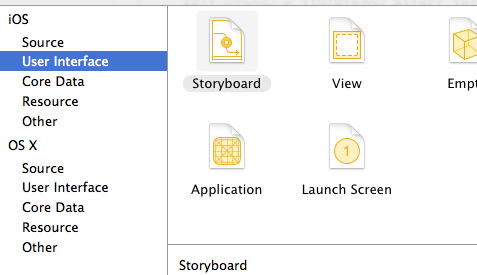
3.在Storyboard拖一个控制器,且用箭头指向它,如下图
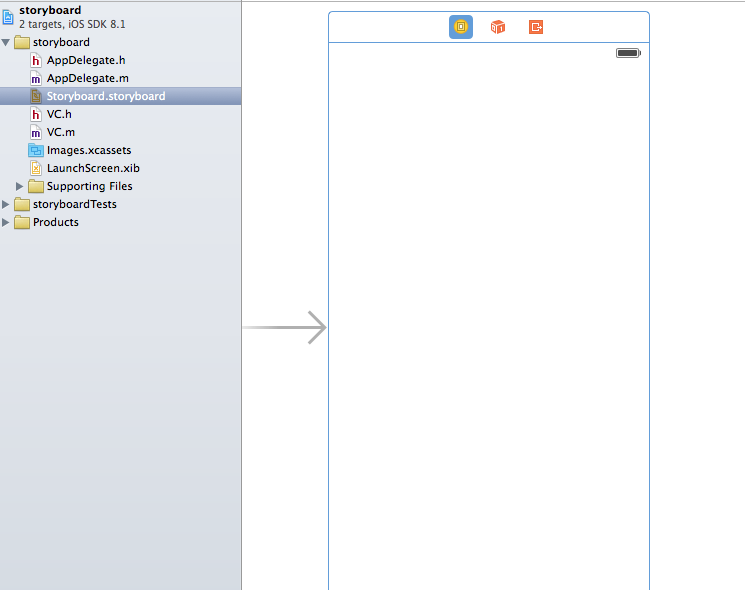
3.1设置箭头指向,否则加载失败.
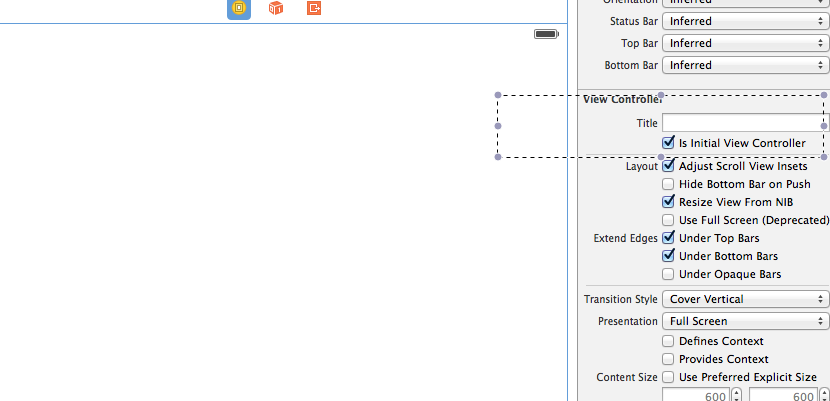
4.在AppDelegate里面加入如下代码
/**1.创建Storyboard,加载Storyboard的名字,这里是自己创建的Storyboard的名字*/
UIStoryboard *storyboard = [UIStoryboard storyboardWithName:@"Storyboard" bundle:nil];
/**2.加载storyboard里的控制器,必须是箭头指向的控制器*/
UIViewController *vc = [storyboard instantiateInitialViewController];
/**3.设置根控制器*/
self.window.rootViewController = vc;
/**4.设置控制器背景颜色*/
vc.view.backgroundColor = [UIColor yellowColor]; 二.Storyboard的第二种方式创建控制器(Storyboard ID标识符创建)
1.首先再往控制器拖一个背景色为青色的控制器.
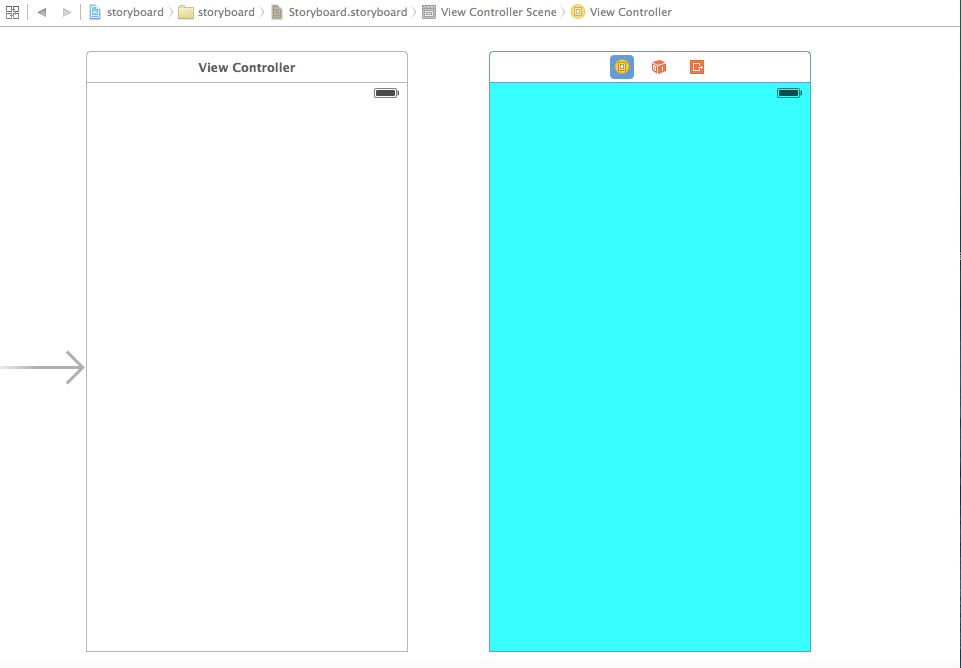
2.选中背景色为青色的控制器,打开右边菜单第三项添加Storyboard ID标识符名称,如下图,虚线框勾选的部分.
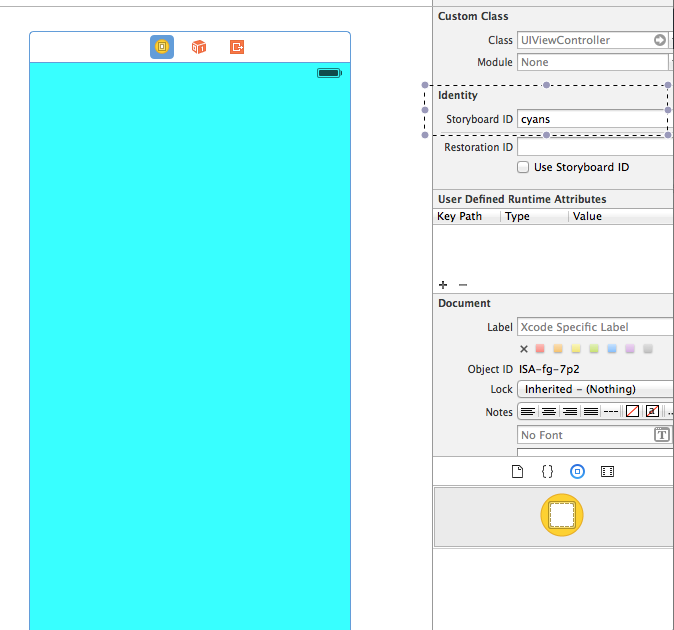
3.设置代码如下.
/**1.创建Storyboard,加载Storyboard的名字,这里是自己创建的Storyboard的名字*/
UIStoryboard *storyboard = [UIStoryboard storyboardWithName:@"Storyboard" bundle:nil];
/**2.加载storyboard里的控制器,标识符为cyans的控制器*/
UIViewController *vc = [storyboard instantiateViewControllerWithIdentifier:@"cyans"];
/**3.设置根控制器*/
self.window.rootViewController = vc;三.用single View Application创建的工程,生成的Storyboard代码如下.
/** 1.创建window*/
self.window = [[UIWindow alloc] initWithFrame:[UIScreen mainScreen].bounds];
/**2.加载storyboard,并且创建初始化控制器(箭头所指的控制器)*/
UIStoryboard *storyboard = [UIStoryboard storyboardWithName:@"Main" bundle:nil];
self.window.rootViewController = [storyboard instantiateInitialViewController];
/**3.显示窗口*/
[self.window makeKeyAndVisible];
上面的代码就相当于Storyboard,设置运行为Main








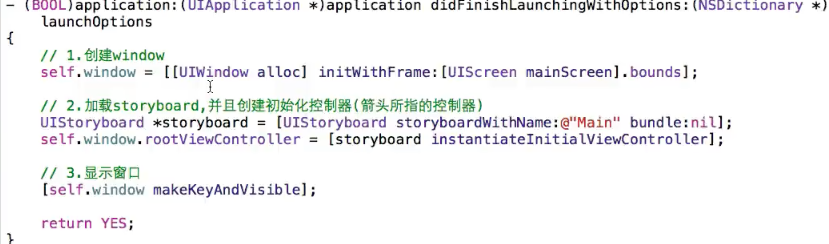















 1182
1182

 被折叠的 条评论
为什么被折叠?
被折叠的 条评论
为什么被折叠?








